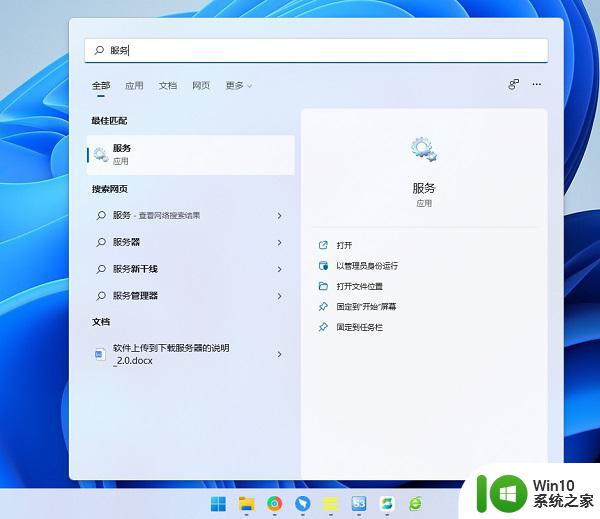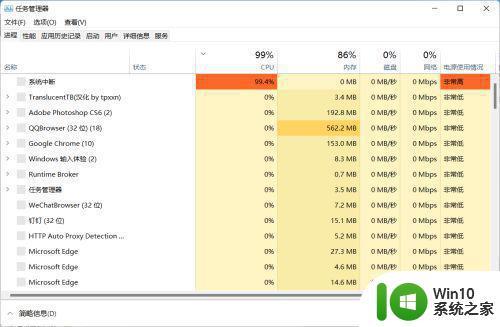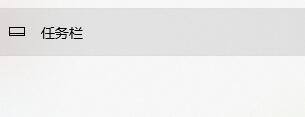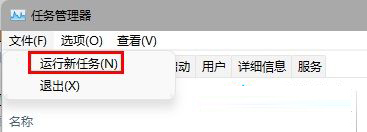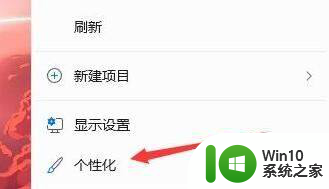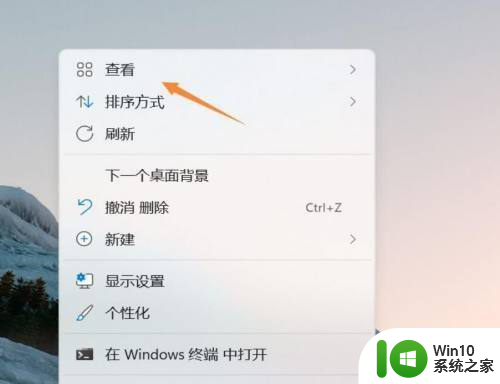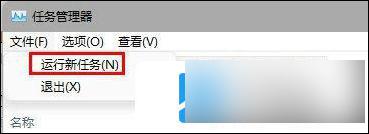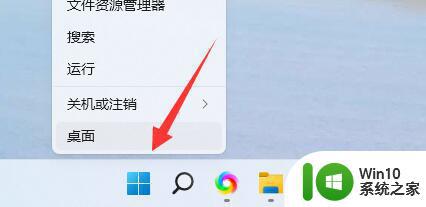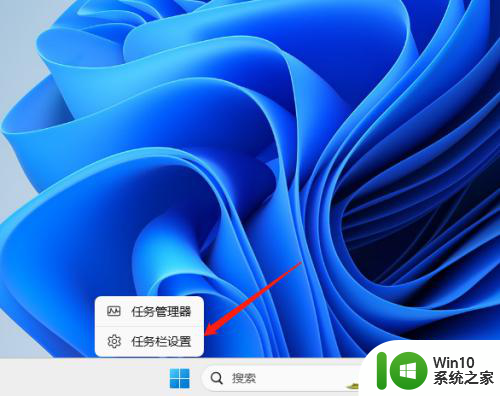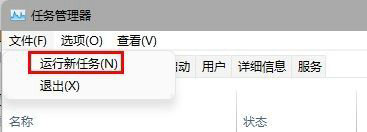win11任务栏找不到wifi Win11电脑WiFi图标不见了怎么找回
更新时间:2024-05-20 17:49:41作者:jiang
Win11系统是微软最新推出的操作系统,它带来了许多新的功能和改进,一些用户最近反映在Win11任务栏上找不到WiFi图标,这让他们感到困惑和苦恼。WiFi作为现代生活中不可或缺的一部分,我们经常依赖它来连接互联网和进行各种在线活动。找回Win11电脑上WiFi图标的重要性不言而喻。在本文中我们将探讨一些可能的解决方法,帮助那些遇到此问题的用户重新找回WiFi图标,方便他们继续享受无线网络带来的便利。
具体步骤:
1.首先右键点击下方任务栏空白处,选择“任务栏设置”。
2.打开任务栏设置后,在左侧边栏中找到并点击“任务栏”。
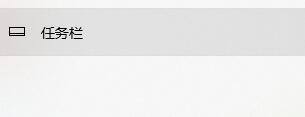
3.然后在右侧的通知区域下点击“选择哪些图标显示在任务栏上”。
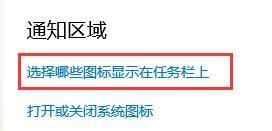
4.然后在其中找到网络,将它右侧的开关设置为“开”,如图所示。

5.以上就是win11找不到wifi图标的解决方法,把它显示出来就行了。
以上就是关于win11任务栏找不到wifi的全部内容,如果你也遇到了同样的情况,可以按照以上方法来解决。